In deze handleiding leer je hoe je met de Chrome Developer Tools netwerkverbindingen kunt vertragen, HTTP-headers kunt analyseren en voorbeelden van reacties kunt bekijken. Deze functies zijn bijzonder nuttig om de prestaties van je website onder verschillende netwerkcondities te testen en de structuur van de geretourneerde gegevens te begrijpen. Het vertragen van netwerkverbindingen stelt je in staat de gebruikerservaring op mobiele apparaten te simuleren, terwijl de analyse van headers je aanwijzingen geeft over mogelijke problemen.
Belangrijkste inzichten
- Met vertraging kun je langzame netwerksnelheden simuleren om het gebruikersgedrag onder deze omstandigheden te testen.
- HTTP-headers geven inzicht in hoe gegevens aan de client worden geretourneerd.
- De voorbeeldfunctie in de Developer Tools stelt je in staat de structuur van JSON-gegevens en andere formaten eenvoudig te onderzoeken.
Stappenplan
Vertragen van netwerksnelheid
Om langzame netwerkverbindingen te simuleren, open je de Chrome Developer Tools en ga je naar het Netwerk-tabblad. Daar kun je verschillende snelheden selecteren, zoals bijvoorbeeld "fast 3G". Dit stelt je in staat om de laadtijden van je website te testen onder realistische omstandigheden.
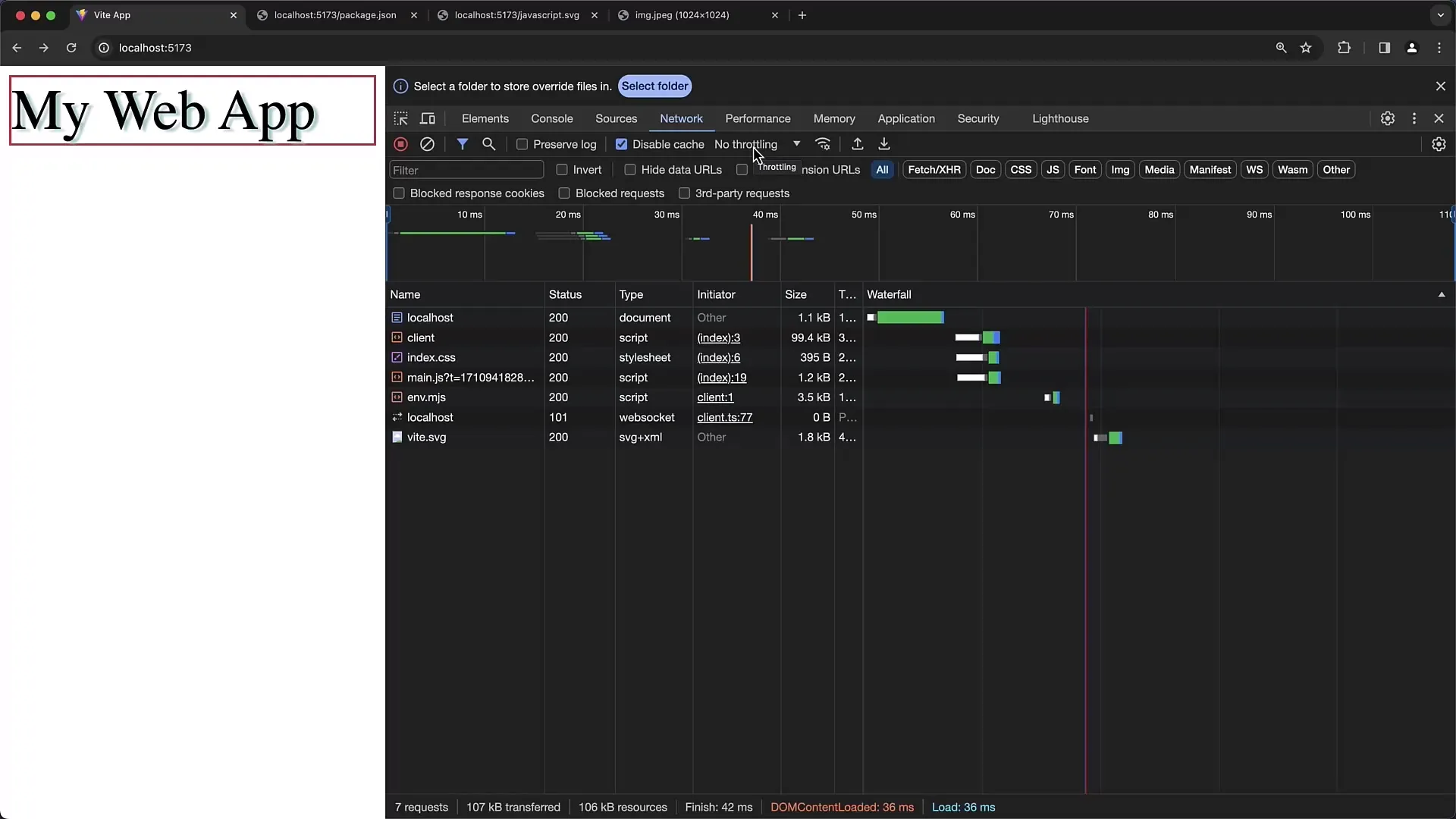
Door de pagina te herladen, zie je meteen hoe de prestaties eruitzien bij deze instelling. Let op dat de laadtijden aanzienlijk trager zijn dan onder normale omstandigheden.
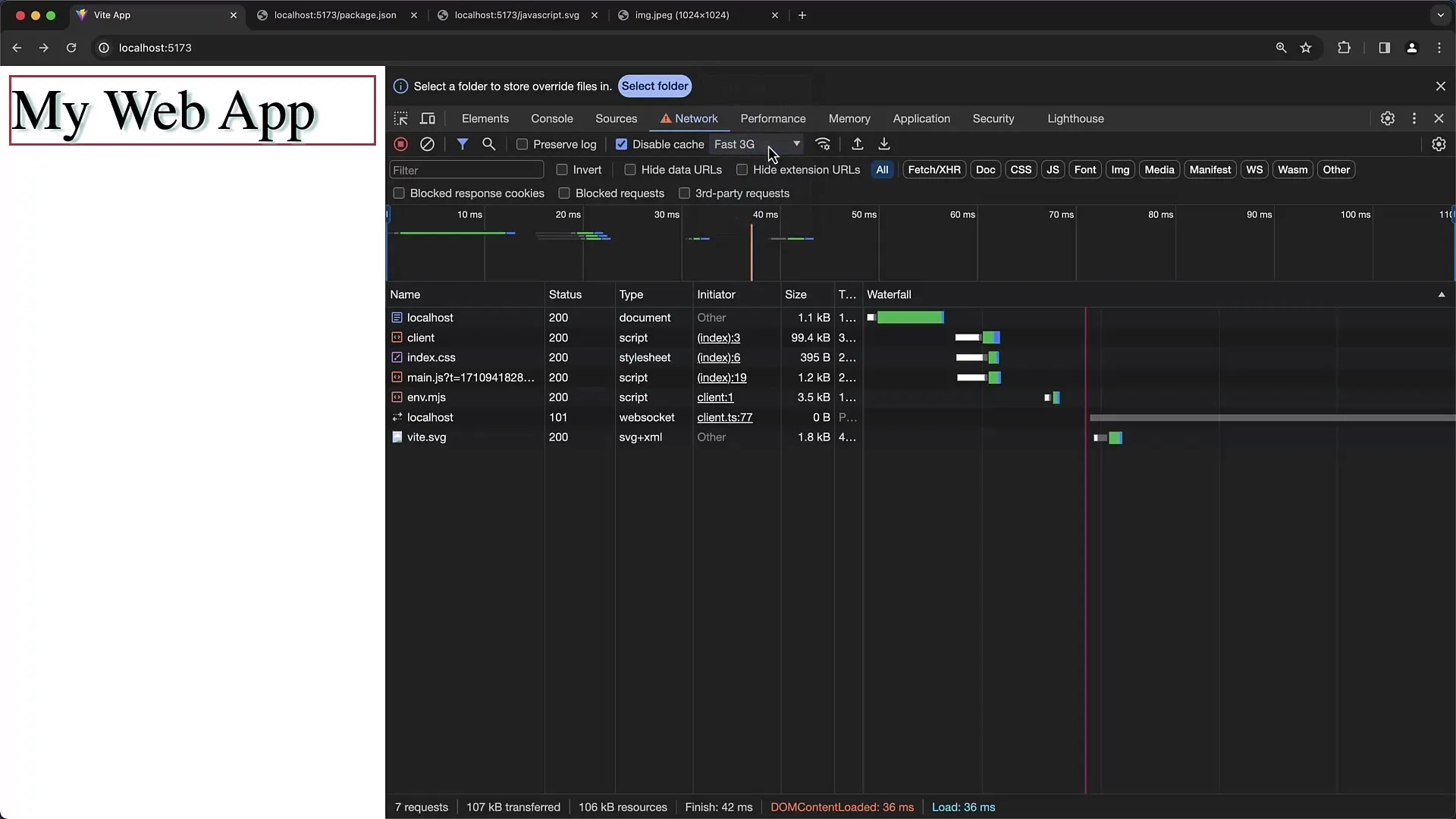
Als je het nog langzamer wilt, kun je de optie "slow 3G" kiezen. Hier is geduld vereist, omdat het aanzienlijk langer duurt voordat de inhoud is geladen.
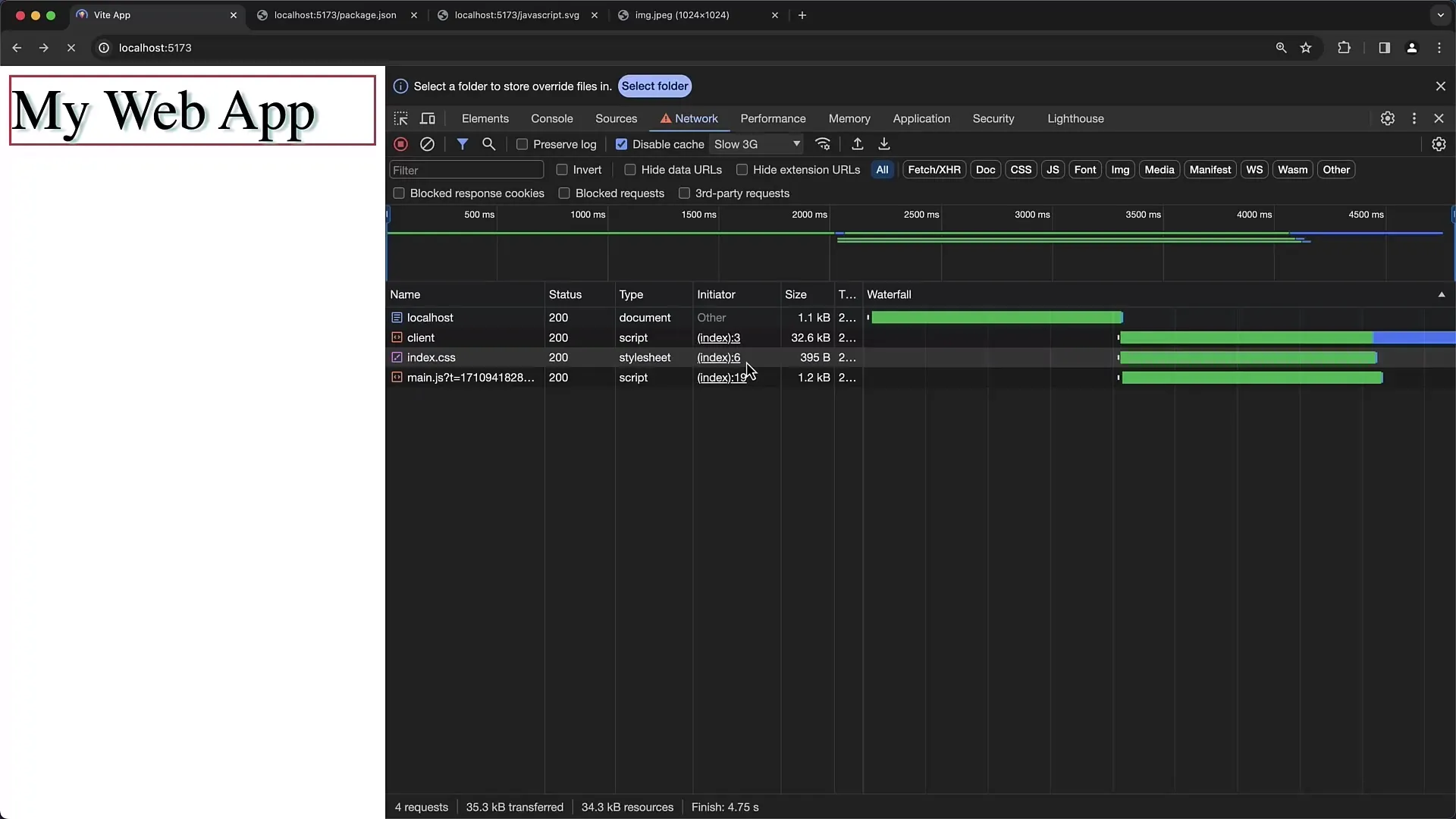
Bovendien kun je de "offline" functie inschakelen. Deze mogelijkheid is met name interessant om te testen hoe je webtoepassing functioneert wanneer er geen internetverbinding beschikbaar is.
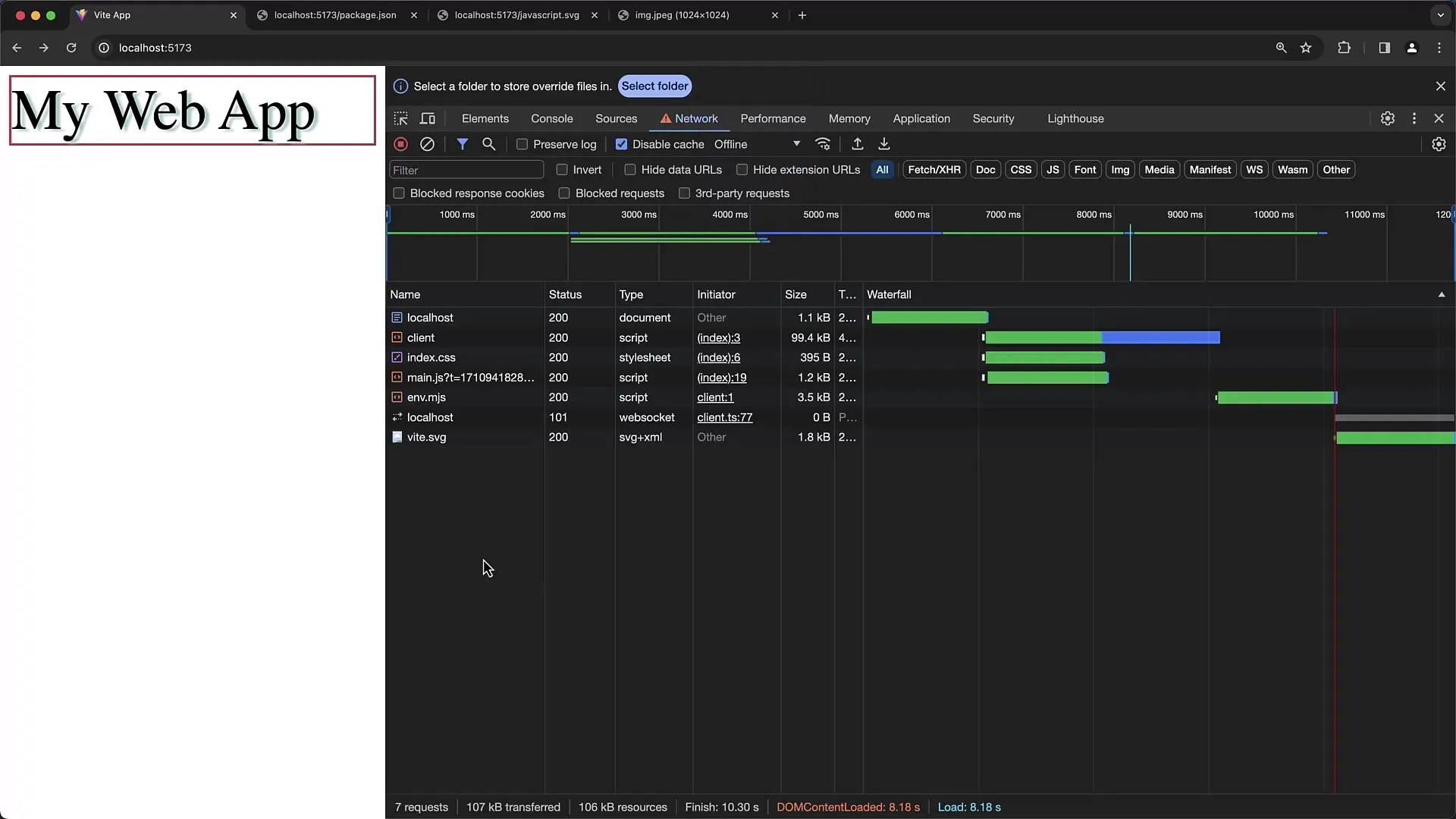
Offline-test met Service Workers
Service Workers maken het mogelijk om websites offline beschikbaar te maken. Als je een pagina hebt die offline moet werken, kun je door de Offline-functie in de Developer Tools te activeren controleren of de betreffende inhoud ook offline toegankelijk is.
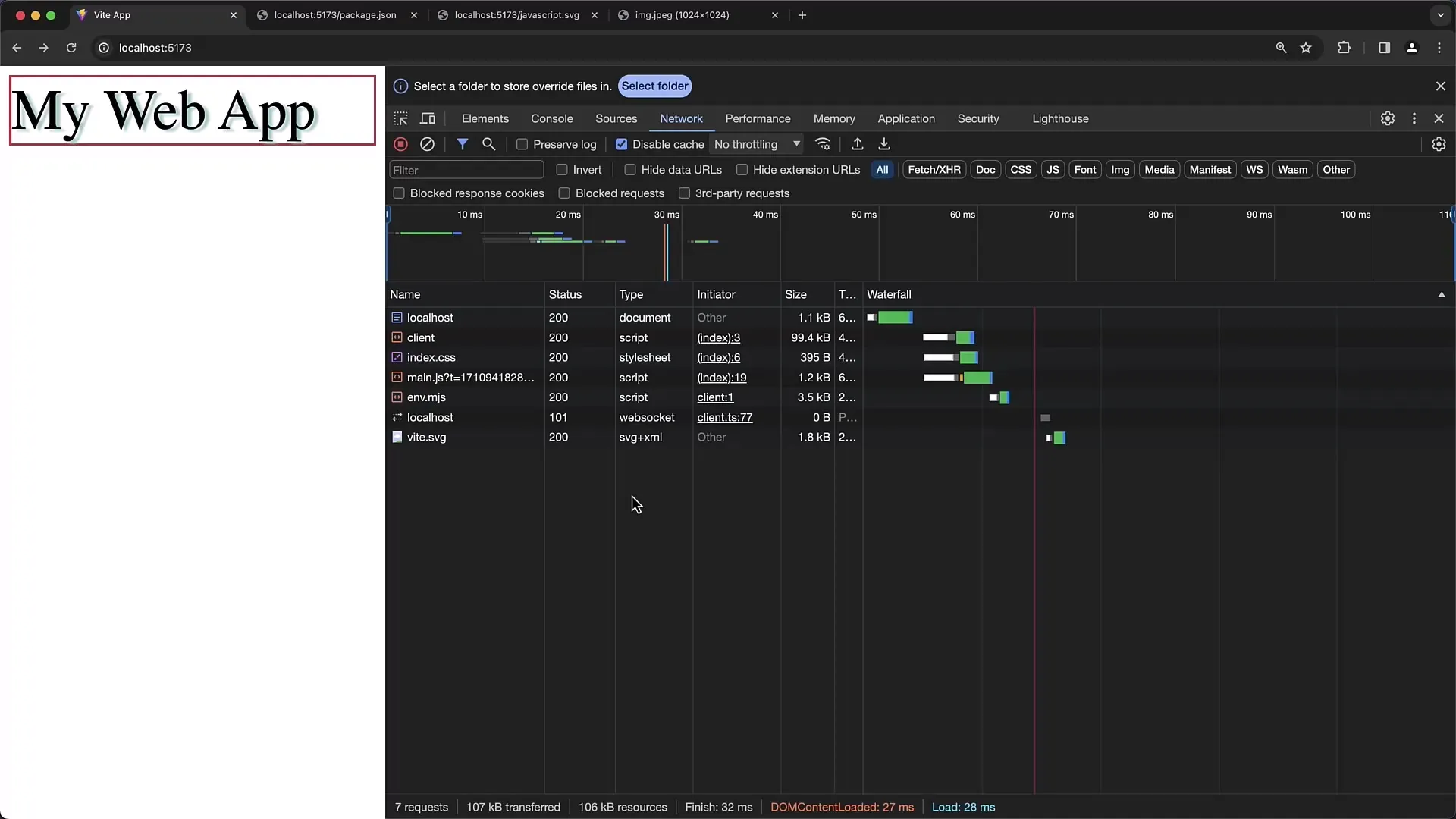
Je kunt ook controleren of de navigatie offline of online is door te kijken in het "Navigator" venster. Dit is belangrijk om ervoor te zorgen dat je toepassing ook zonder internetverbinding bruikbaar is.
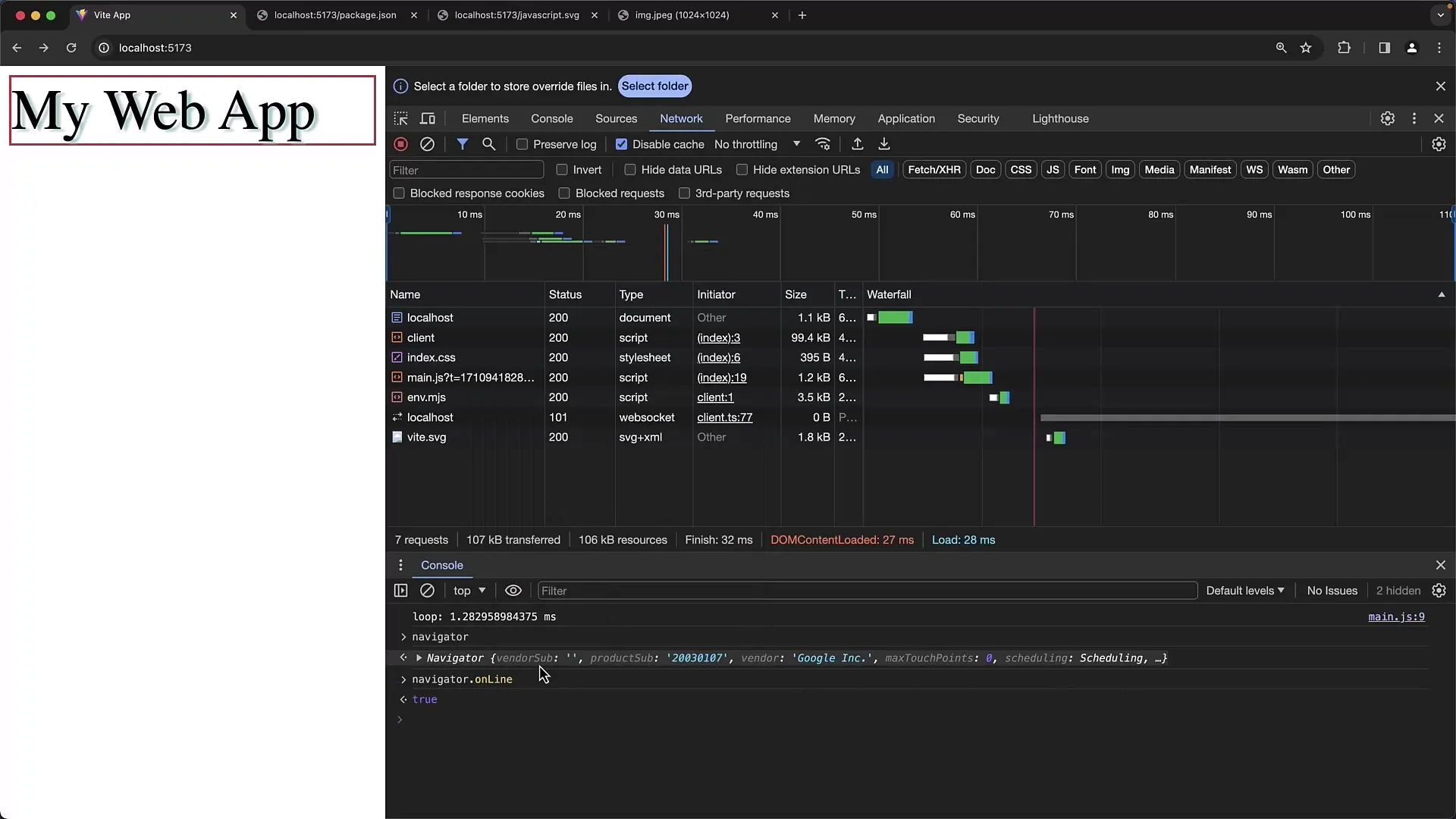
Omgaan met headers
Om de HTTP-headers te inspecteren, vernieuw je je website en bekijk je de geretourneerde gegevens. Onder het Netwerk-tabblad kun je details over de Response Headers zien, zoals bijvoorbeeld de Content-Type en Content-Length.
Hier vind je ook informatie over of caching voor het betreffende bestand is ingeschakeld of niet. Dit is belangrijk voor de optimalisatie van de prestaties van je pagina.
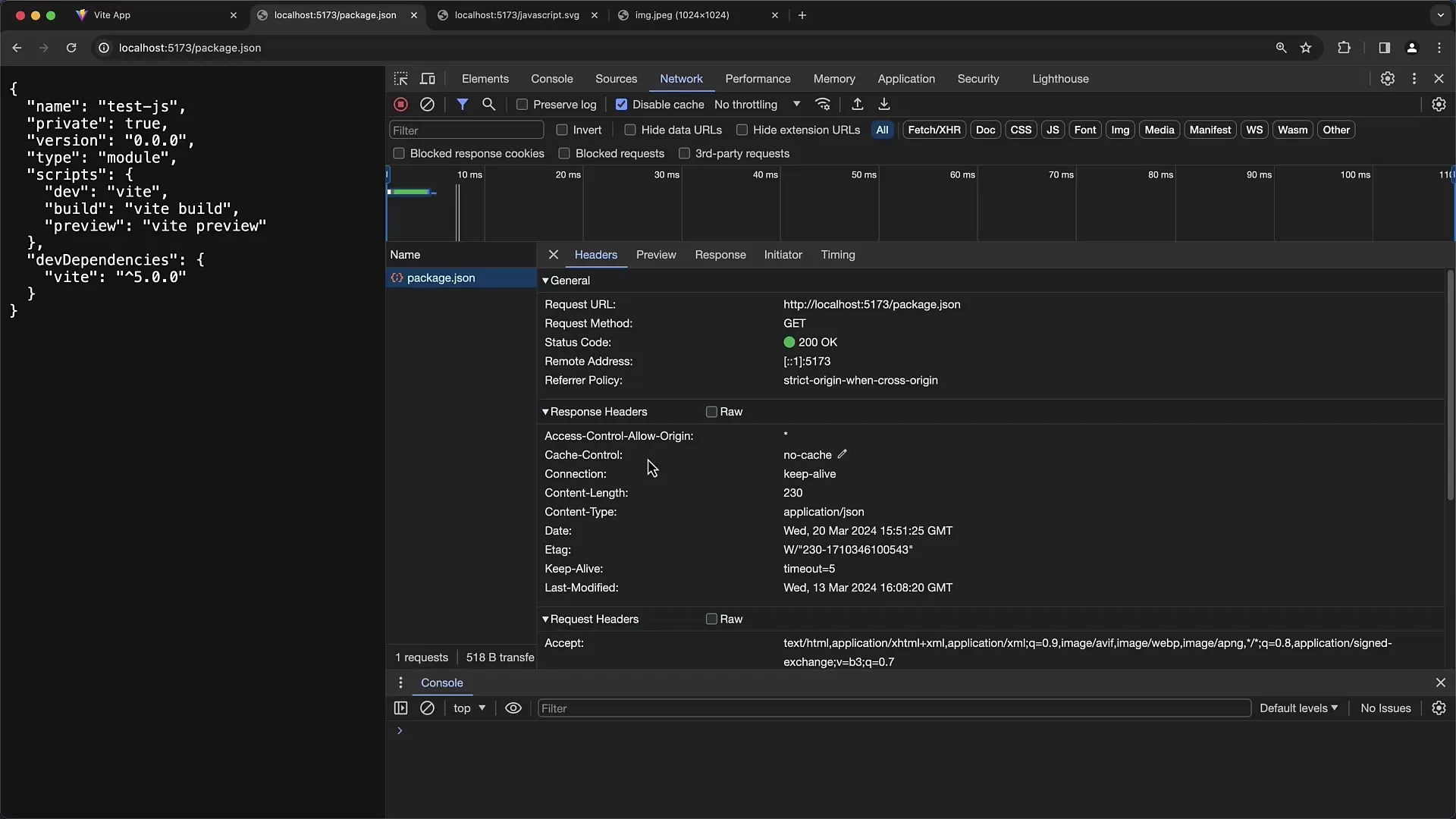
Bekijken van JSON-datastructuur
Als je JSON-gegevens terugkrijgt, kun je de voorvertoning van deze gegevens eenvoudig controleren. In het ontwikkelaarsmenu kun je de structuur van de gegevens uitklappen en onderzoeken. Hierbij zie je de gegevens niet alleen in de ruwe tekst, maar ook kleurrijk gemarkeerd, wat de leesbaarheid verbetert.
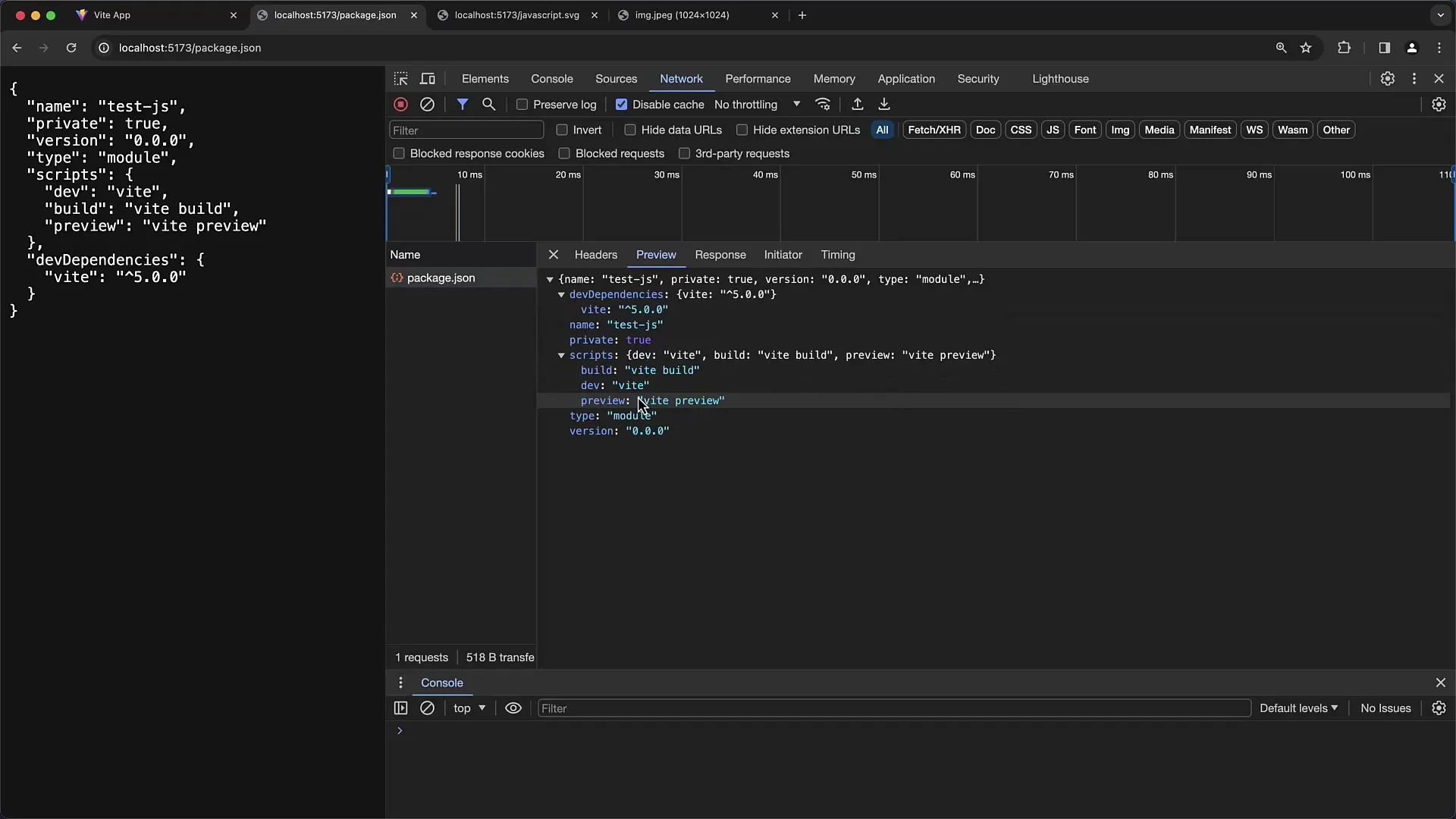
Een groot voordeel van de voorvertoning is dat je de gegevens eenvoudig kunt kopiëren om ze bijvoorbeeld in je code-editor te hergebruiken.
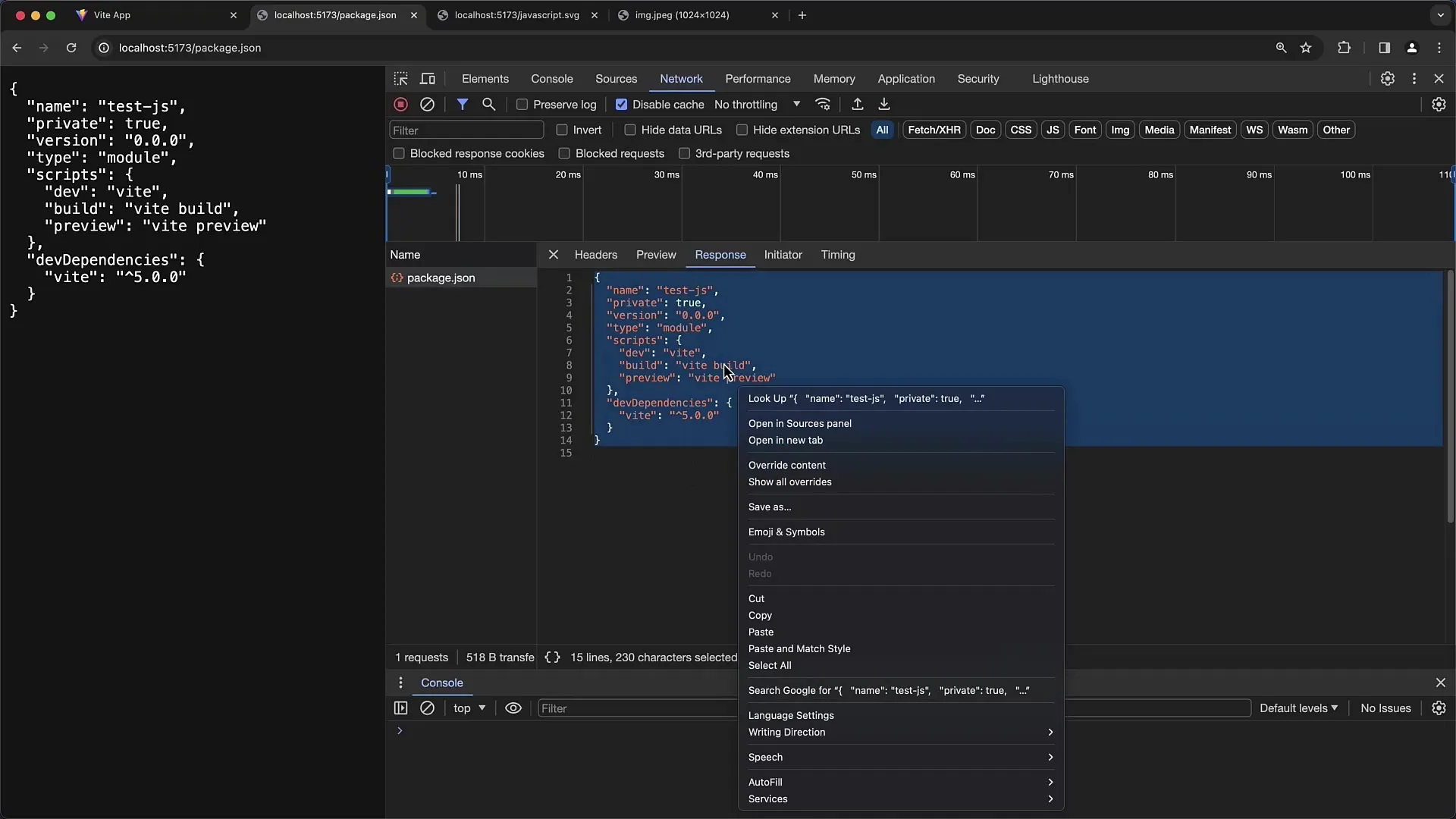
Omgaan met afbeeldingen
Ook de toegang tot beeldgegevens is mogelijk via de Developer Tools. Als je bijvoorbeeld SVG-bestanden bekijkt, kun je deze bekijken onder het tabblad "Preview".
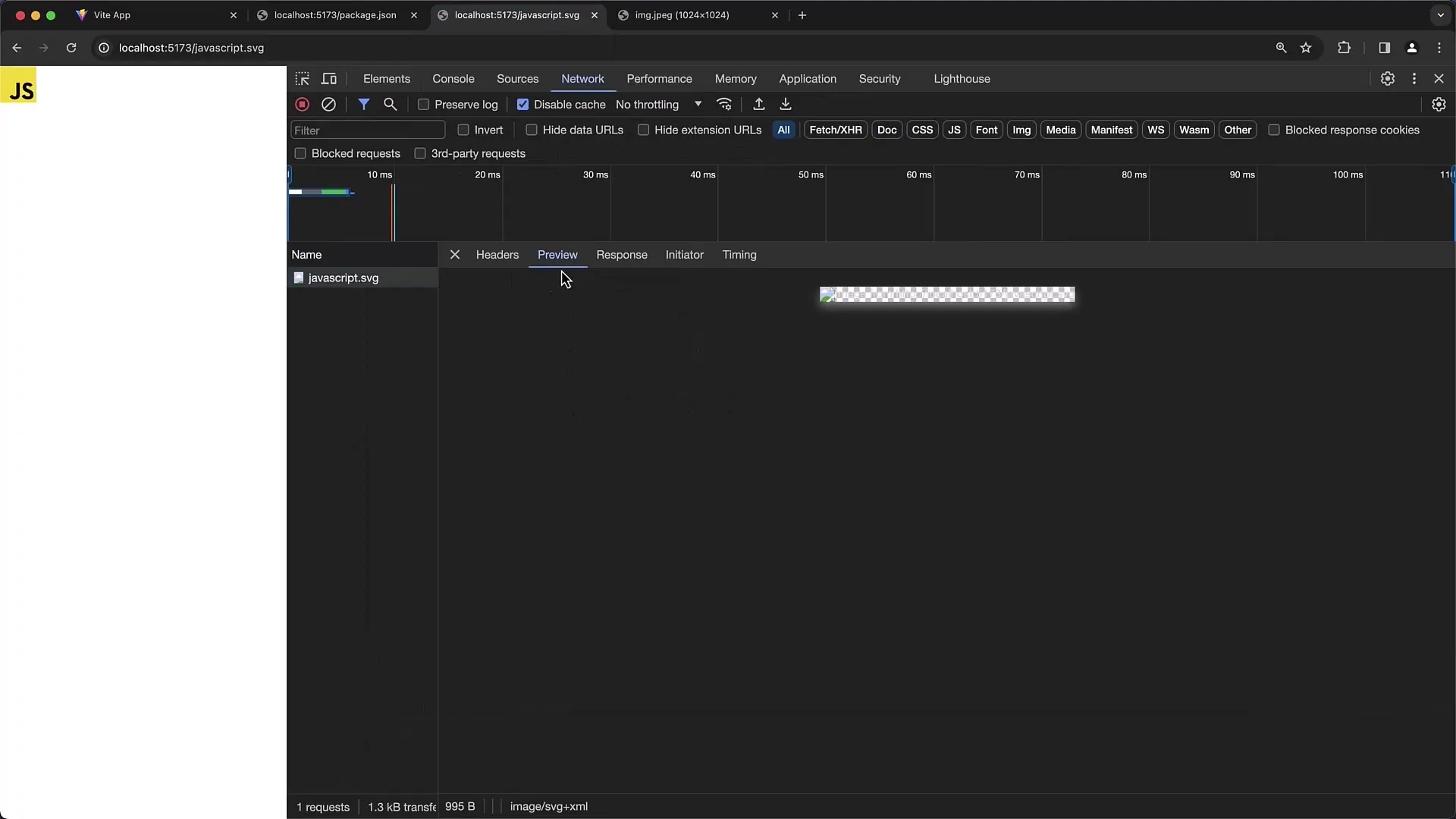
Voor andere formaten zoals PNG of JPEG kun je de opties "Kopieer afbeeldings-URL" of "Afbeelding opslaan als" gebruiken om de afbeeldingen lokaal op te slaan of eenvoudigweg URL's te kopiëren.
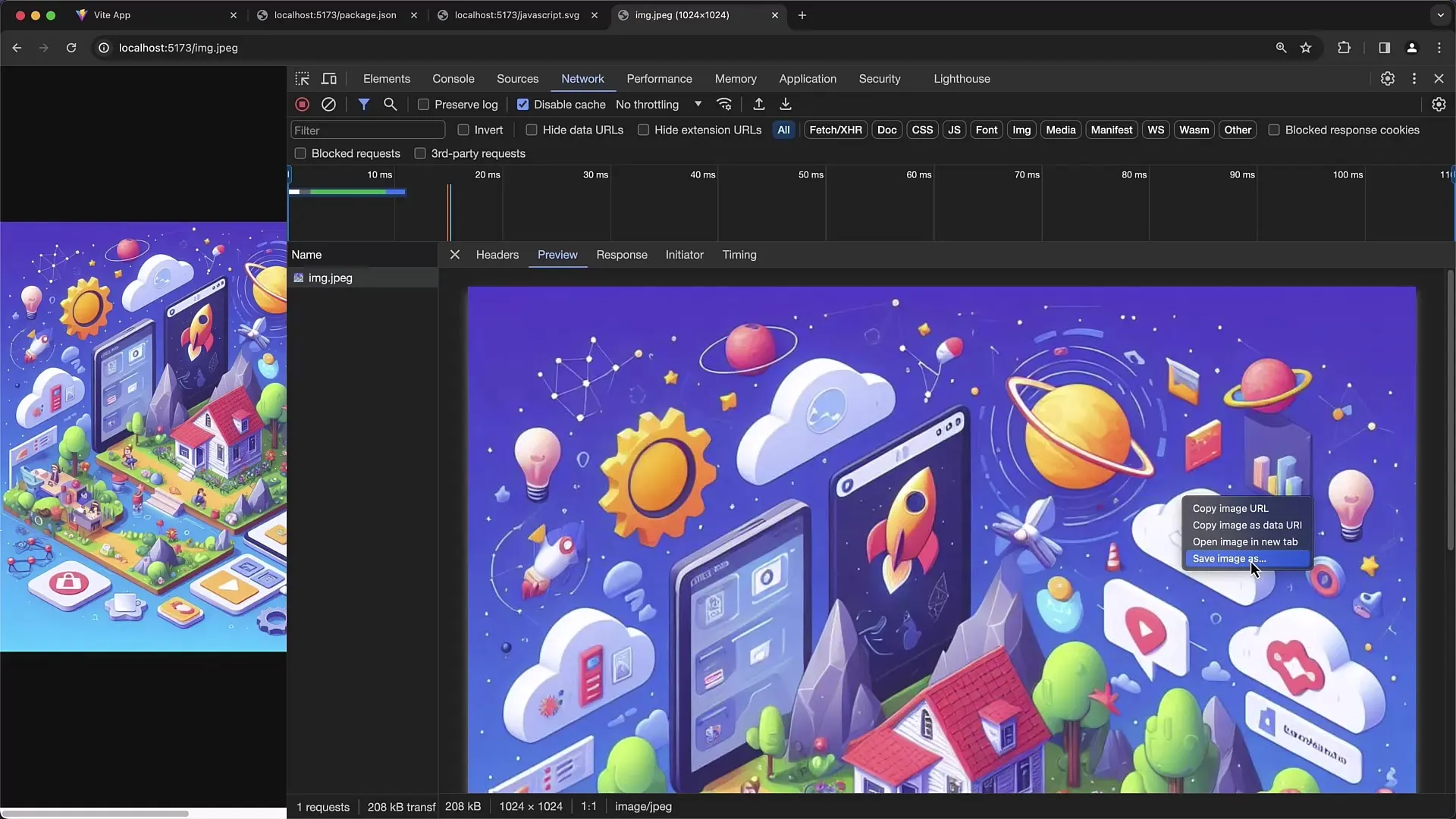
Identificeren van problemen
Een bijzonder nuttige functie van de Developer Tools is het vermogen om statuscodes te analyseren. Wanneer een status van 400 of hoger wordt geretourneerd, duidt dit op een probleem dat je nader moet onderzoeken.
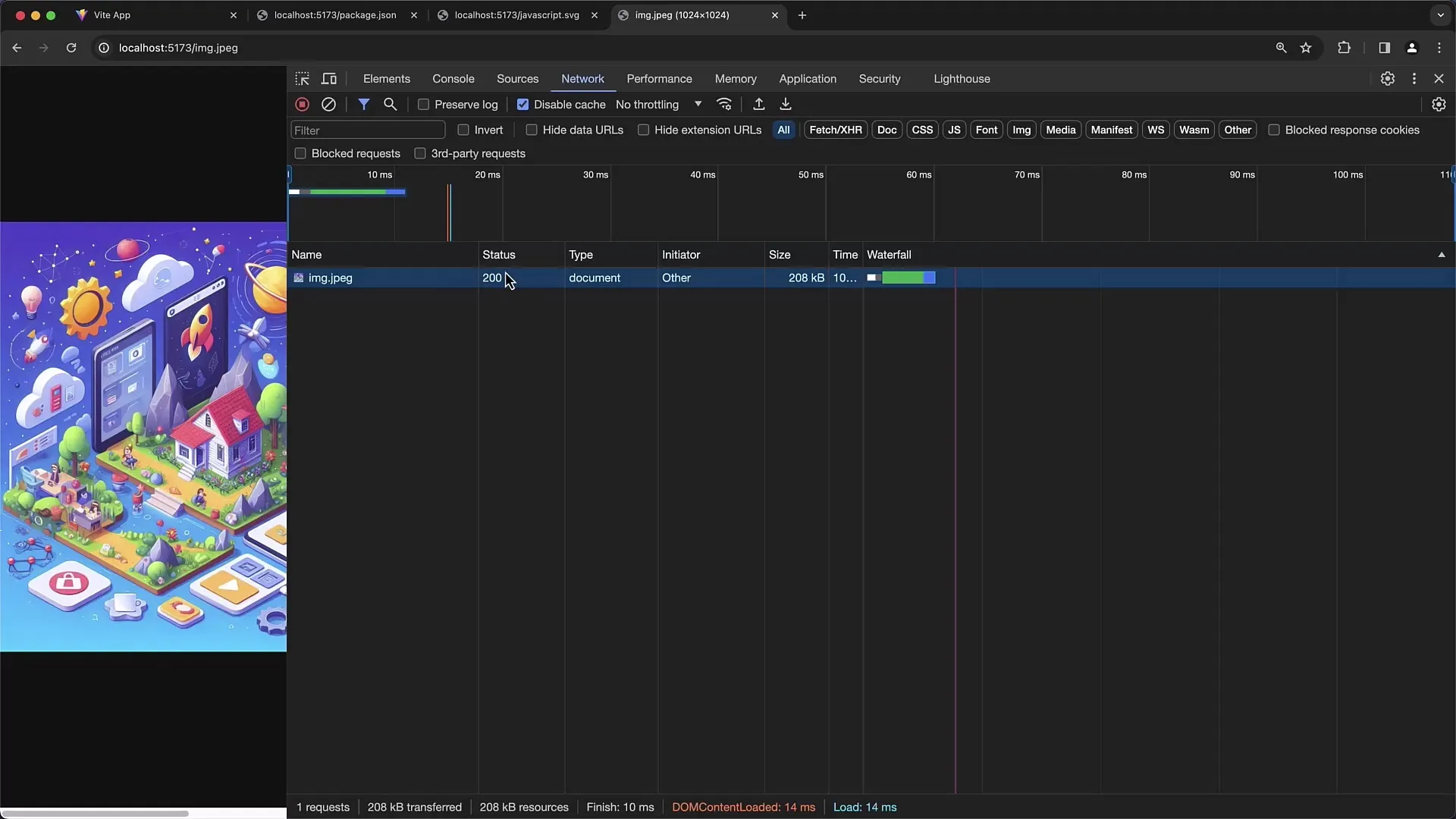
Raadpleeg de Request Header om mogelijke foutbronnen te identificeren, of het nu een authenticatiefout is of andere problemen die zich hebben voorgedaan tijdens het laden van de pagina.
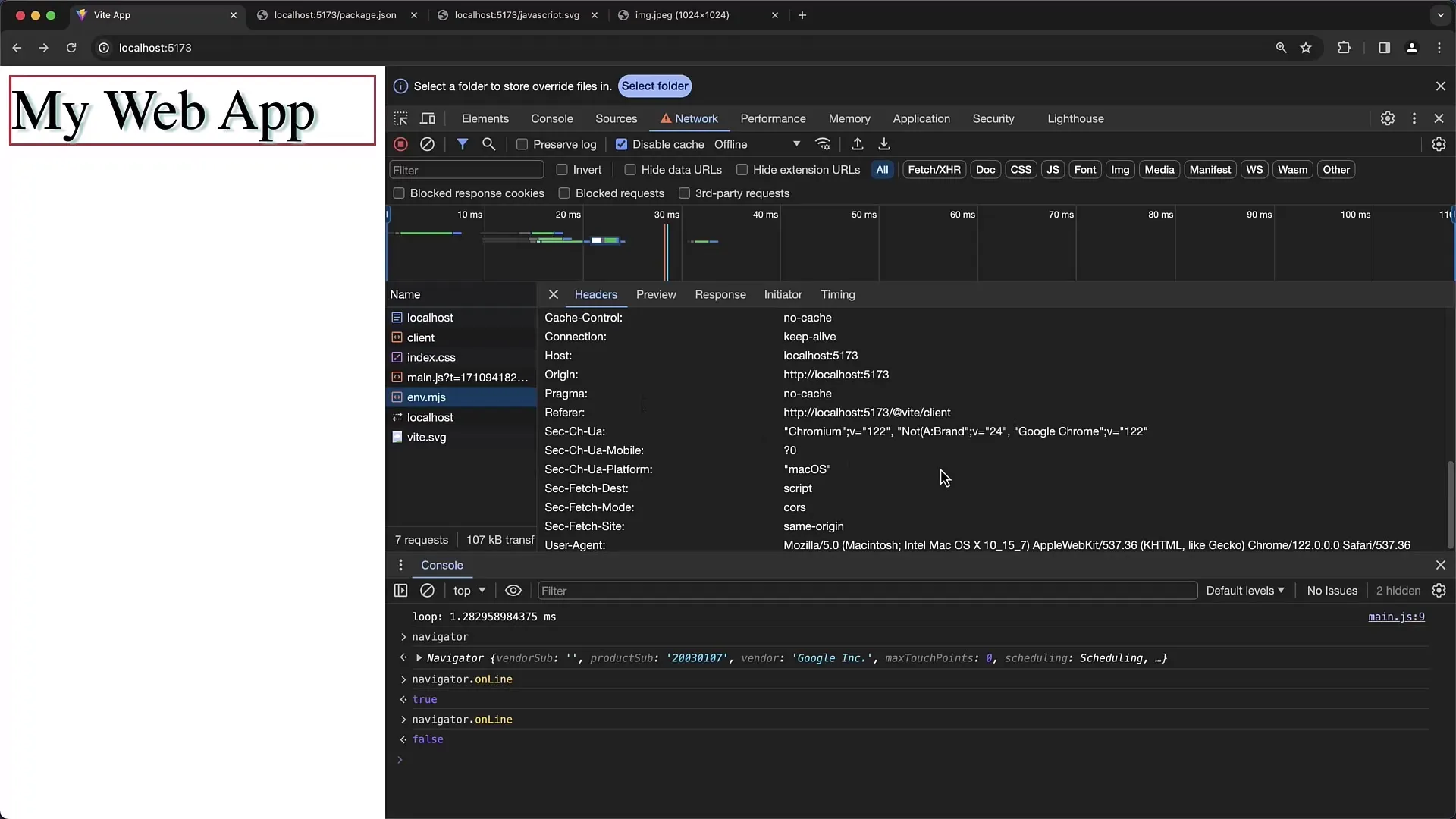
Samenvatting
In deze handleiding heb je geleerd hoe je de netwerksnelheid kunt vertragen, HTTP-headers kunt analyseren en voorbeeldinformatie beter kunt benutten. Met deze tools kun je de gebruikerservaring op je website verder optimaliseren en eventuele foutbronnen opsporen.
Veelgestelde vragen
Wat is Throttling in de Chrome Developer Tools?Throttling stelt je in staat om de netwerksnelheid te simuleren om te testen hoe je website onder verschillende omstandigheden werkt.
Hoe kan ik HTTP-headers in de Developer Tools bekijken?Je kunt de geretourneerde HTTP-headers inspecteren via het Netwerk-tabblad nadat je website is geladen.
Kan ik ook offline testen?Ja, je kunt de Offline-functie inschakelen om te controleren of je website ook zonder internetverbinding werkt.
Hoe kan ik JSON-gegevens analyseren in de Developer Tools?Met de Voorbeeldfunctie kun je de structuur van JSON-gegevens bekijken en specifieke subobjecten uitklappen.
Wat te doen als een statuscode van 400 of hoger wordt geretourneerd?Controleer de Request Header om de oorzaak van de fout te achterhalen en zorg ervoor dat alle benodigde informatie aanwezig is.


